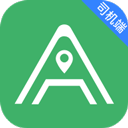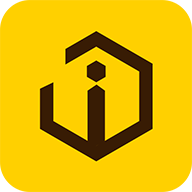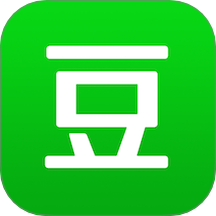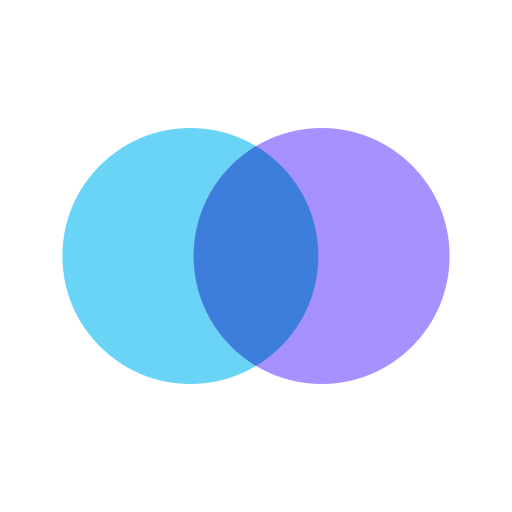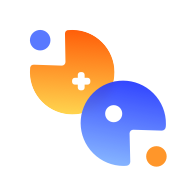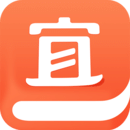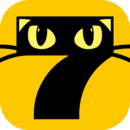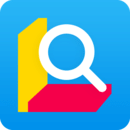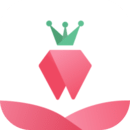lightroom手机版

v10.0.2
游戏评分
-
好评
4 +1 -
中评
1 +1 -
差评
0 +1
游戏介绍
Lightroom手机最新版,堪称一款上手极为简便且实用的手机修图神器。它集合了各式各样的编辑工具,用户无需花费分毫,就能直接开启软件体验。这里还为用户免费提供大量高质量的编辑素材,你可以随心添加各类特效,让图片品质更上一层楼,修图过程也变得轻松简单,操作毫无负担。喜爱修图的朋友们,赶紧来使用这款软件吧!
lightroom手机版最新版新手教程
一、光线
1、曝光度
图像整体的亮度由曝光度掌控,其中对中间调范围的图像影响尤为显著。
控制曝光,即把曝光度调整到一个恰当的程度,让处于中间调范围的图像曝光既不过度,也无不足。

从上图的对比能够看出,曝光不足的图像呈现偏黑的状态,曝光过度的图像则偏白。
这种差异在直方图中也有所体现,当曝光不足时,波峰集中聚集在左侧边界附近,而曝光过度时情况则刚好相反。

左边呈现的是原始照片,其曝光度维持原状,未作任何调整,并且像素大多分布在从阴影到高光的区间范围内,这表明曝光程度较为适宜。右边的照片则将曝光度提升了0.3,此时直方图整体向右产生了一定的平移。鉴于高光区域已临近临界状态,因而出现了像素堆积的倾向,波峰也变得更为尖锐。
2、对比度
简单来讲,就是对阴影区域与高光区域之间的亮度对比度进行控制。

若对比度过低,画面会呈现出灰蒙蒙的状态,高光区域与阴影区域的界限模糊不清;而对比度过高,则会致使阴影区与高亮区之间的反差过度,使得饱和度偏高。这不仅容易引发视觉疲劳,还会让图像出现色彩失真的情况。
通常来说,对比度往往会倾向于调高,但务必把握好度,避免色彩因过度饱和而出现失真的情况。

(左侧维持原照对比度设置,不做改变,右侧在原本的基础上增加25 )
当增加对比度时,可以观察到直方图的左右两端均朝着外侧扩张。
经过调整,照片的色彩对比愈发显著,尽管颜色有所加深,不过并未出现明显的失真现象。
3、高光
在照片里,颜色偏近白色的区域,在同一画面中亮度相对较高。要是出现高光溢出,导致细节被掩盖,可通过降低高光来减弱高光部分的亮度,进而提升亮部的细节。此外,调节高光还能让画面营造出偏亮或偏暗这两种不同的氛围,根据实际需求进行选择就行。

(左侧的高光被完全削减,右侧的高光增益达到最大程度)
在光线充足时,可适度减少高光,以使画面呈现出更柔和的视觉效果;而当光线不足时,也能够适当增添高光。
当上图左侧高光完全消除时,尽管高光区域的细节清晰可见,但灯光营造出的氛围实际上遭到了破坏。而在右侧给予最大增益的情况下,高光区变得白茫茫一片,所有细节都被遮蔽,同样偏离了真实状况。

(左侧的高光保持原来的状态,右侧进行适当的削减)
观察直方图可以发现,当对高光进行削弱操作时,直方图右端会朝着中间方向收缩。
适当削减高光后,想要营造的氛围已然全然呈现,并且整体并未受到较大影响。
4、阴影
照片里接近黑色的区域,在同一画面中亮度相对较低。要是因为光线不够,使得阴影部分黑得像一团墨,细节都无法看清,这时调节这个选项,就能提高阴影部分的亮度,让暗部的细节更清晰。不过,要是调得太高,就会出现大量噪点,而且也没有必要调到最大值,合理利用阴影,有助于丰富内容的层次感。

(左侧阴影的数量最多,右侧阴影的数量最少)
画面中阴影的占比若过多或者过少,都会使画面在视觉感受上呈现出不平衡的状态,同时还会彻底破坏画面原本营造的氛围。另外,针对画面中纯黑图像部分而言,调节阴影基本起不到任何作用。

适度拉伸阴影,使得暗部细节得到增强。
5、白色色阶与黑色色阶
相较于高光和阴影,这两项的作用范围更为广泛,能够显著改变明暗区域的整体亮度。通过对白色色阶与黑色色阶进行调节,可让这两部分的光线达到更平衡的状态。
总结:
想要让色彩层级的变化更为丰富,拓展图像的灰阶范围,就应当降低黑色色阶,提高白色色阶。
若想最大程度保留图像细节,提高图像的动态范围,就必须降低高光,增强阴影。
二、色彩
1、色温
色温作为衡量光线温度的一种方式,当色温较高时,光线偏冷,呈现出从白色到蓝色的色调;而色温较低时,光线偏暖,色调则从黄色过渡到红色。像正午时分的太阳光,其色温一般为5500K 。对色温进行调节,目的往往是让画面中的色彩,尤其是白色,能够精准还原。当然,依据不同场景的需求,也可以特意将色温调至偏冷或偏暖,以此营造出特定的氛围。

(三种色温各异的图像之间的对比)

(色偏矫正可通过调节色温来实现)
小提示:色偏能够借助调整曲线予以矫正,曲线的分布与直方图里从左至右的波峰分布相互对应。
2、色调
色调能够调整图像里绿色(冷色调)与红色(暖色调)的分布情况,使画面展现出各异的风格。

若希望高光区与阴影区分别应用两种不同色调,不妨尝试“效果”菜单里的色调分离功能。
3、自然饱和度
提升自然饱和度能够智能地增强画面里那些较为柔和(也就是饱和度低)的色彩,让原本饱和度适宜的颜色维持不变,并且色彩不会出现溢出的情况。即便把自然饱和度调至最低限度,画面也不会丧失色彩。

4、饱和度
调整饱和度能够增强或减弱所有颜色的强度,然而,若调整过度,可能引发过饱和现象,致使局部细节丢失,色彩还可能出现溢出。当饱和度处于最低状态时,所有颜色的强度分布呈现完全相同的情况,画面就会变成灰色。

图中最右边的蓝色区域出现了溢出情况,变得过度饱和,致使天空略微呈现出有些发白的状态。
lightroom手机版最新版特色介绍
1. 拥有丰富的修图工具,软件操作简便,一键即可完成P图。
2、以简单方式开启软件使用,修图教程极为简便。
3、拍照修图轻松上手,适配各类手机端,编辑操作极为简便。
lightroom手机版最新版优势亮点
1. 借助光线就能解锁,在此能更顺畅地开启软件使用之旅,新手也可直接上手操作。
2、P图操作极为简便,在这里你能够解锁各类强大的修图工具,编辑过程变得更加轻松。
3、支持处理各类特效,图片处理极为便利,在手机上也能轻松开启图片处理。
lightroom手机版最新版用户简评
1. 整体处理方式极为简便,图像处理方式各具特色。
2、特效的添加方式多种多样,修图方法极为简便,并且还有各类独特工具等待解锁。
3、凡是喜爱拍照修图的用户,都能直接运用这款软件,在此完成修图任务。
更新日志
v10.0.2
- 运用全新的蒙版类型“选择背景”来开展选择性编辑
- 通过“椭圆”散景形状对模糊效果进行自定义;目前,此形状在镜头模糊以及自适应预设里均有提供。
- 可在顶部栏的“信息”面板里便捷地访问元数据与位置。
- 长按可快速访问元数据,还能快速查看曲线、分级和颜色混合调整前后的差异。
- 直接把照片分享至Instagram,同时支持HDR,以此维持照片质量。
- 运用优化后的生成式移除功能对照片边缘进行美化
- 获取最新的相机及镜头支持
- 修复错误并提升稳定性
v9.5.1
- 进行漏洞修复,提升系统稳定性
v9.5.0
- 修复错误,提升稳定性与速度。